Bạn cảm thấy mệt mỏi khi tìm kiếm phần mềm cắt xén video xuất sắc? Khi chúng tôi muốn xóa các phân đoạn không mong muốn khỏi clip của mình, chúng tôi có thể cắt chúng. Chúng tôi điều chỉnh tỷ lệ khung hình để đạt được kích thước mong muốn. Tuy nhiên, khi nói đến việc cắt xén video của bạn, có rất nhiều công cụ để bạn lựa chọn và nếu bạn muốn tìm một công cụ hoàn hảo để giảm tải. Phần mềm tốt nhất để cắt video clip của bạn theo cách đơn giản nhất có thể. Hướng dẫn này sẽ dạy bạn cách sử dụng phần mềm đảo chiều tuyệt vời trực tuyến và ngoại tuyến.
Phần 1. Cách cắt video trực tuyến bằng Ezgif
Công cụ trực tuyến Ezgif đứng đầu danh sách các công cụ cắt xén video trực tuyến miễn phí. Phần mềm trực tuyến này có thể thực hiện các tác vụ khác nhau như các công cụ thay đổi kích thước, xoay, cắt, chỉnh sửa và tùy chỉnh. Nó đòi hỏi phải sử dụng kết nối internet. Nó phục vụ như các tác vụ chuyển đổi, chỉnh sửa và tùy chỉnh ảnh hưởng đến tốc độ kết nối internet. Đó là lý do tại sao, trước khi tiếp tục, bạn phải bảo mật kết nối internet của mình; nếu không, công việc của bạn sẽ bị gián đoạn, hoặc sản phẩm đầu ra của bạn sẽ bị ảnh hưởng. Tuy nhiên, bằng cách sử dụng công cụ trực tuyến này, bạn có thể cắt video.
Hơn nữa, công cụ này có một số hạn chế về định dạng và kích thước tệp cho đầu vào và đầu ra. Không dễ dàng tải lên và hiển thị một tệp trong công cụ này vì nó yêu cầu kết nối Internet. Tuy nhiên, sử dụng phần mềm này, bạn có thể tạo video chất lượng cao. Bạn có thể xem bên dưới quy trình từng bước của sử dụng video cắt xén ezgif.
Bước 1Truy cập trang web
Trên hết, bạn phải truy cập trang web chính thức của Ezgif. Bởi vì đây là một công cụ trực tuyến, bạn có thể tìm thấy nó bằng cách tìm kiếm nó trên thanh tìm kiếm và sau đó sử dụng nó khi bạn thấy phù hợp.
Bước 2Tải lên tệp của bạn
Để bắt đầu cắt video của bạn trong công cụ trực tuyến này, trước tiên hãy tải tệp của bạn lên bằng cách nhấp vào nút Video thành Gif, sau đó Chọn tập tin, và cuối cùng chọn video bạn muốn cắt.
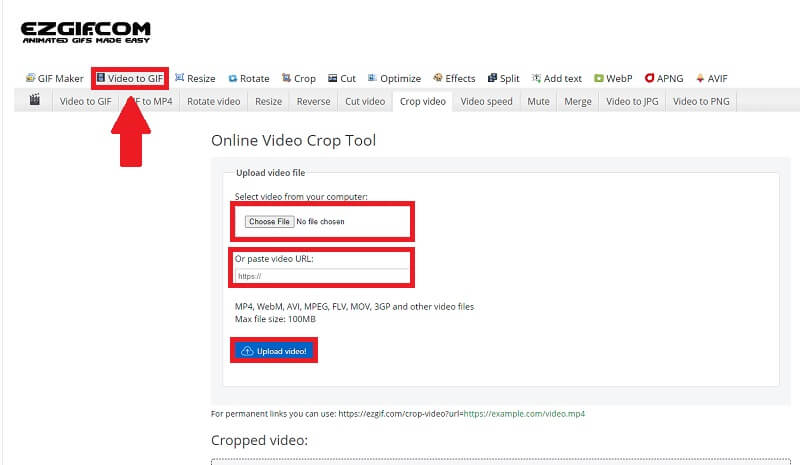
Bước 3Cắt video của bạn
Sau khi bạn đã tải lên Tệp, bây giờ bạn có thể cắt các video clip của mình bằng cách nhấp vào nút Cvideo rop tab, nơi bạn có thể điều chỉnh chiều rộng và chiều dài của video và thay đổi tỷ lệ khung hình. Cắt video bằng cách nhấp vào Cắt video cái nút.
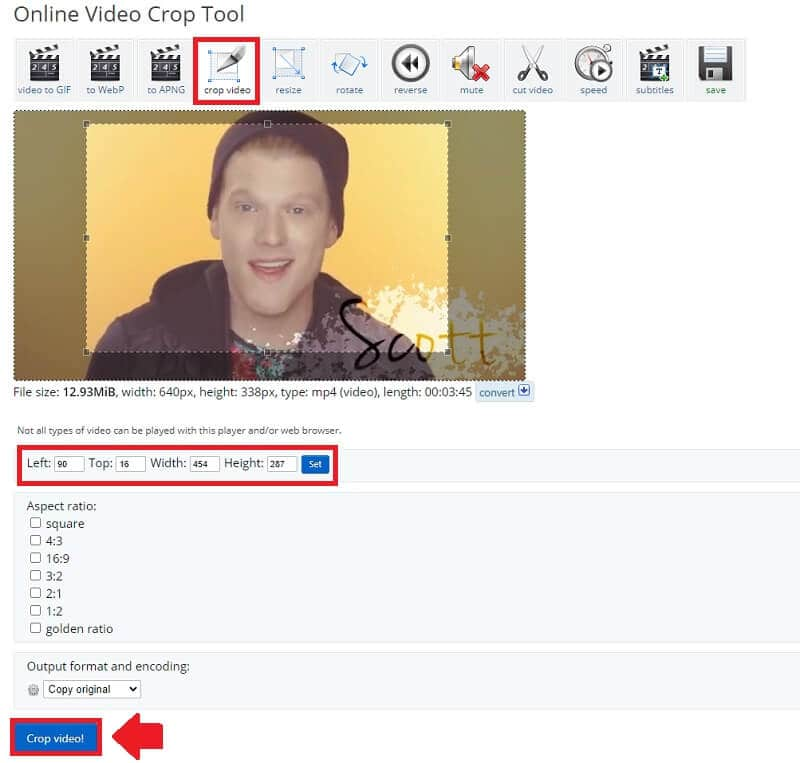
Bước 4Lưu và xuất
Cuối cùng, sau khi bạn đã cắt các video clip của mình, bạn có thể lưu chúng bằng cách nhấp vào nút Lưu.
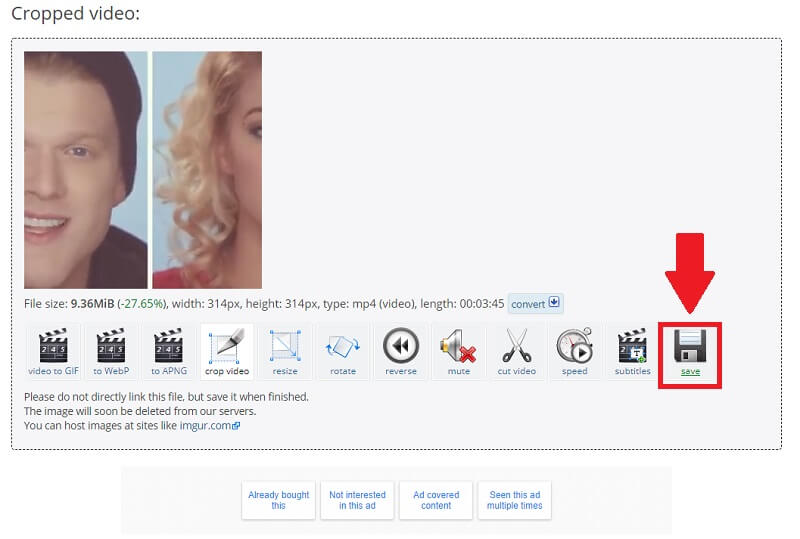
Phần 2. Cách chuyên nghiệp để cắt video ngoại tuyến
Nếu bạn muốn chỉnh sửa video của mình và thích một cách chuyên nghiệp để cắt video ngoại tuyến, AVAide Video Converter là công cụ dành cho bạn. Nó không chỉ là một công cụ chuyển đổi; nó gần như là một tiện ích tất cả trong một. Sự đơn giản và thân thiện với người dùng của nó đã thu hút nhiều người dùng thử. Nó bao gồm một hộp công cụ bổ sung cho phép bạn thêm, kết hợp, xây dựng, cắt, nén và thực hiện nhiều thao tác khác nếu cần. Các tính năng này nằm trong một chương trình duy nhất có thể được tải xuống và cài đặt trên cả máy tính Windows và Mac.
Hơn thế nữa, AVAide Video Converter là một trong những công cụ tốt nhất để cắt video của bạn một cách dễ dàng. Không giống như các phương pháp được liệt kê trước đây bên dưới, phần mềm này không yêu cầu truy cập internet để hoạt động. Bên cạnh đó, nó có giao diện thiết kế thân thiện với người dùng và hiện tại cho trải nghiệm người dùng tốt nhất có thể. Hơn nữa, mỗi người dùng có thể xác định các tùy chọn chất lượng âm thanh khác nhau, cho phép họ thay đổi tốc độ bit và tốc độ lấy mẫu khi họ thấy phù hợp. Cũng không có số lượng tệp hữu hạn mà bạn muốn chuyển đổi. Bạn có thể cắt video của mình nhiều lần tùy thích. Hơn nữa, quá trình chuyển đổi diễn ra nhanh chóng trong khi vẫn duy trì chất lượng của tệp gốc. Bạn có thể tìm thấy hướng dẫn đầy đủ trong các hướng dẫn kỹ lưỡng bên dưới.
- Nó có sẵn để tải xuống và cài đặt trên các hệ điều hành khác nhau, bao gồm cả Windows và Mac.
- Nó có một giao diện đơn giản và thân thiện với người dùng.
- Một nhiệm vụ không yêu cầu sử dụng kết nối internet.
Bước 1Tải xuống phần mềm
Để bắt đầu, hãy nhấp vào nút tải xuống ở trên để tải xuống và cài đặt công cụ. Công cụ này có thể được tải xuống sau vài phút.
Bước 2Chèn tệp phương tiện
Sau khi bạn đã tải xuống công cụ, hãy nhấp vào dấu (+) Thêm để thêm tệp phương tiện của bạn. Bạn có thể bắt đầu cắt video của mình sau vài giây.
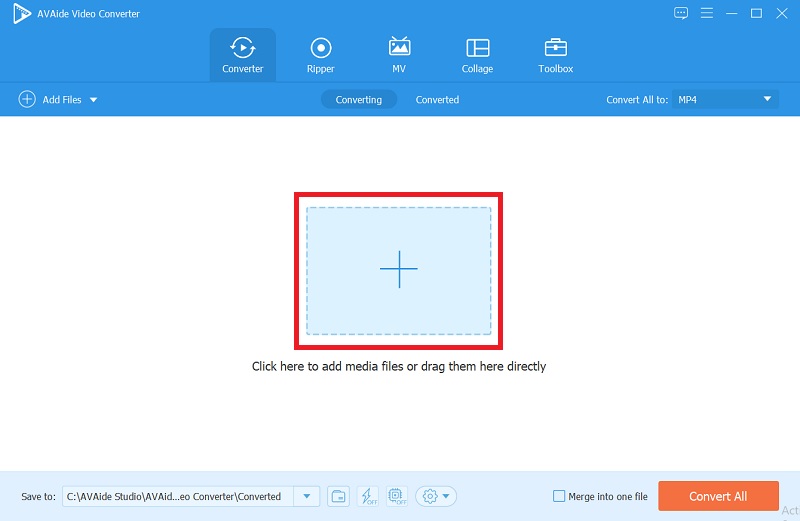
Bước 3Cắt video
Bằng cách nhấp vào Ngôi sao biểu tượng, sau đó là Vùng thu hoạch và điều chỉnh chiều rộng và chiều dài video của bạn, bạn có thể tự do cắt nó. Bạn cũng có thể thay đổi tỷ lệ khung hình, tỷ lệ này hiển thị ở phía bên phải.

Bước 4Sáng tạo
Phần mềm này cho phép bạn sáng tạo; giả sử bạn muốn thêm bộ lọc vào video của mình, hãy nhấp vào Hiệu ứng và Bộ lọc , chọn cái nào bạn muốn và điều chỉnh hiệu ứng chính.
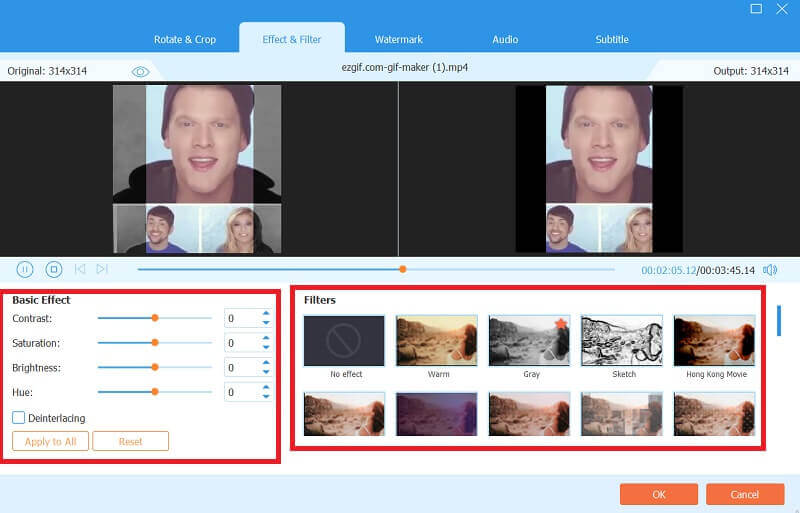
Bước 5Chuyển đổi tệp của bạn
Sau khi bạn đã quyết định và cắt các video clip của mình, hãy chuyển đến Chuyển đổi sang để lưu các tệp của bạn. Công cụ này cho phép bạn chuyển đổi các tệp phương tiện của mình sang các định dạng chất lượng cao. Nó cũng cho phép bạn chuyển đổi nó chỉ trong vài phút.
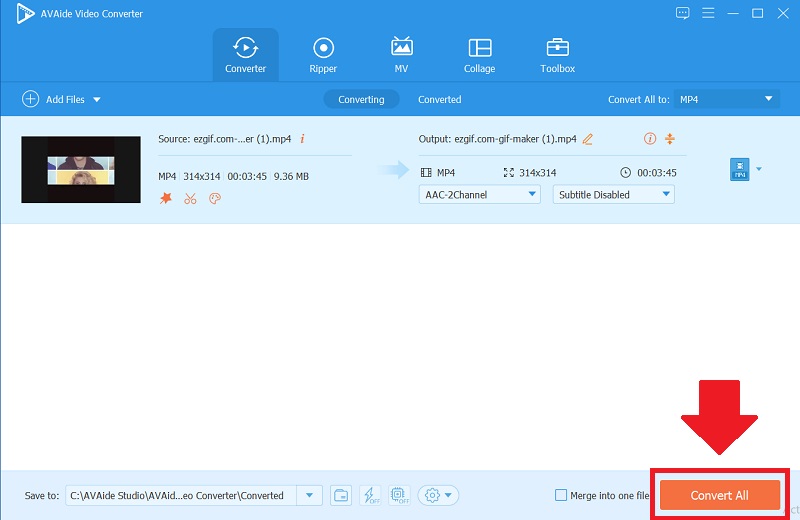
Phần 3. Những câu hỏi thường gặp về Cắt xén Video
Làm thế nào để thay đổi kích thước ảnh gif trong Ezgif?
Để thay đổi kích thước video của bạn, hãy nhấp vào nút Video thành GIF, tải tệp của bạn lên và nhấp vào nút thay đổi kích thước. Hơn nữa, bạn có thể làm rõ chiều rộng và chiều cao và điều chỉnh kích thước theo sở thích của bạn.
Công cụ trực tuyến ezgif để thay đổi kích thước video quan trọng như thế nào?
Công cụ thay đổi kích thước này rất cần thiết vì video đã thay đổi kích thước chiếm ít dung lượng hơn trên các thiết bị khác nhau. Điều này cho phép bạn tải xuống nhiều video hơn trong khi vẫn giữ phần còn lại của các tệp của bạn.
Có thể chuyển đổi video sang GIF không?
Không nghi ngờ gì nữa, có. Có rất nhiều công cụ có sẵn để chuyển đổi video thành tệp GIF. Nếu bạn muốn cắt các video clip của mình, AVAide Video Converter là một lựa chọn tốt. Không chỉ vậy, nó còn hỗ trợ nhiều định dạng đầu vào, bạn có thể dễ dàng chuyển đổi với chất lượng cao.
Bài viết này trình bày nhiều phương pháp cắt xén video của bạn và ngược lại. Cùng với những khó khăn về cắt xén và thay đổi kích thước của bạn, chúng tôi trình bày cách bạn có thể sử dụng chúng. AVAide Video Converter đã được chứng minh và thử nghiệm là công cụ tốt nhất để cắt video trong số tất cả các giải pháp được đề cập. Phần mềm tuyệt vời này được thiết kế để làm cho mọi tác vụ trở nên dễ dàng nhất có thể. Vì vậy, hãy tận dụng cơ hội này, và chắc chắn tải của bạn sẽ nhẹ hơn.
Hộp công cụ video hoàn chỉnh của bạn hỗ trợ hơn 350 định dạng để chuyển đổi với chất lượng không mất dữ liệu.
Cắt & Thay đổi kích thước Video
- 8 công cụ thay đổi kích thước GIF hàng đầu cho Windows và Mac
- Cách thay đổi kích thước hoặc cắt video cho Instagram
- Có kiến thức về cách thay đổi tỷ lệ khung hình video
- Cách cắt và thay đổi kích thước video trên Android
- Cách cắt video trong Premiere Pro
- Cách cắt video trên iMovie
- Cách cắt video trên Mac
- Cách cắt video trong QuickTime
- Top 5 công cụ chuyển đổi tỷ lệ khung hình tuyệt vời để cắt video của bạn một cách tuyệt vời
- Cách thay đổi tỷ lệ khung hình trong Windows Movie Maker
- Cách thay đổi kích thước video trong Photoshop
- Cách cắt video MP4 tuyệt vời
- Cách sử dụng Ffmpeg để thay đổi kích thước video của bạn
- Cách cắt video mà không có hình mờ
- Cách cắt video trên Windows
- Cách cắt video trong Windows Meida Player
- Cách cắt video thành hình vuông
- Cách cắt video trong After Effects
- Cách cắt video trong DaVinci Resolve
- Cách cắt video trong OpenShot
- Cách cắt video bằng Kapwing
- Cách cắt video Snapchat
- Cách sử dụng VLC Crop Video
- Cách cắt video Camtasia
- Cách sử dụng OBS Crop Video
- Cách sử dụng Ezgif Thay đổi kích thước Video
- Cách thay đổi tỷ lệ khung hình trong Final Cut Pro



 An toàn tải
An toàn tải


